添付をインポートする方法を教えてください。
いずれかのサポートされているオブジェクトに関連付けられた添付をインポートできます。
サポートされているオブジェクトとファイル・タイプ
次のオブジェクトは、添付のインポートをサポートしています。
-
アカウント
-
アクティビティ
-
資産
-
ビジネス・プラン
-
担当者
-
カスタム・オブジェクト
-
ディール登録
-
世帯
-
メッセージ
-
目的
-
商談
-
商談売上
-
パートナ
-
パートナ・プログラム
-
製品
-
営業リード
-
営業リード製品
-
サービス・リクエスト
次に、添付ファイルに対してサポートされているファイル・タイプを示します。
-
CSV
-
DOC
-
DOCX
-
JPG
-
PDF
-
PNG
-
PPTX
-
TIF
-
TEXT
-
XLSX
-
XML
-
ZIP
ZIPファイルの作成方法
添付をインポートするには、ソース・データ・ファイルと、オプションで1つ以上の添付ファイルが含まれているZIPファイルを作成する必要があります。 ソース・ファイルの名前を常にAttachment.csvにしてください。 Attachment.csvファイルでは、各添付ファイル名を指定する必要があります。 Attachment.zipファイルの構造は次の画像に示すとおりです。
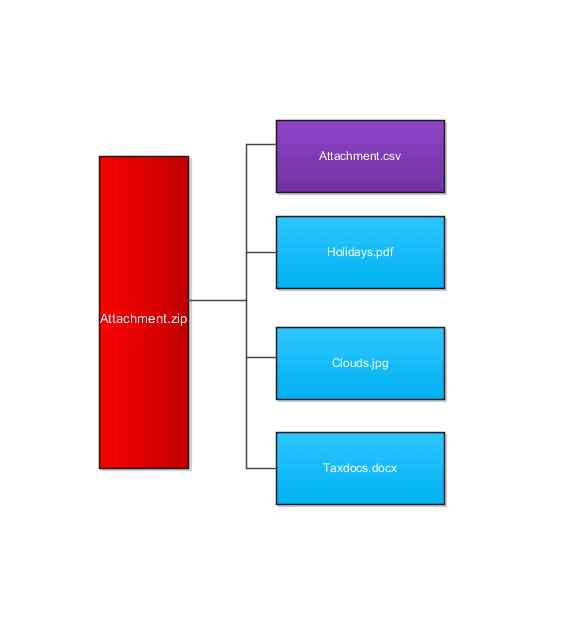
上のイメージの紫のボックスに示されているattachment.csvファイルの例を次に示します。
|
Pk1Value |
ObjectPuid |
FileName |
Url |
|---|---|---|---|
|
100100004247330 |
http://www.yahoo.com |
||
|
100100004247330 |
Clouds.jpg |
||
|
100100004247330 |
Taxdocs.docx |
||
|
CDRM_6493 |
http://www.google.com |
||
|
CDRM_6493 |
Holidays.pdf |
- Pk1Value列とObjectPuid列の値は、既存のオブジェクト・レコードを一意に識別します。 FileNameは、添付ファイルの名前を示します。 Urlは、インポートするURL添付の値を示します。
- 正確なファイル名がDocument.pdfなどのzipファイルに存在する必要があります
- 添付ZIPファイル名には、カッコ()、アンパサンド(&)、ドット(.)、アポストロフィ(')などの文字のみを含めることができます。 添付名に複数のピリオド(.)を含めることはできません。 また、rootname.extensionは80文字以下にする必要があります。
- 添付は、オブジェクトの既存のレコードにのみ関連付けることができます。 単一のレコードを複数の添付に関連付けるには、CSVファイルに複数の行を含めます。 インポート・ジョブ内の任意の数の添付ファイルをインポートできますが、ZIPファイルのサイズは250 MBを超えることはできません。
- CSVファイルのレコードには、FileName列とURL列の両方の値を指定できません。 オブジェクト・レコードの主キーまたはPUIDを渡すことができます。 主キーとPUIDの両方の値を渡すと、主キーが考慮され、PUIDは無視されます。
- AttachedDocumentIdは空白のままにする必要があります。
- DatabaseTitleは79文字より大きくしないでください。
添付のインポート方法
添付をインポートするには:
-
をクリックします。
-
「インポートの管理」ページで、「インポート・アクティビティの作成」をクリックします。
-
「インポート・オプションの入力」ページで、インポートの名前を入力します。 「オブジェクト」ドロップダウン・リストから、「添付」を選択します。
-
表示される添付オブジェクト・ドロップダウン・リストで、添付に関連付けられたオブジェクトを選択します。
-
前の項で作成したZIPファイルを選択します。
-
「次」をクリックします。 「フィールドのマップ」ページで、「インポート・マッピング」ドロップダウン・リストの横にある「適用」ボタンをクリックして、ソース属性とターゲット属性を自動的にマップします。
-
「次」をクリックして、「レビューおよび発行」ページに移動します。
インポート・アクティビティ構成をレビューし、「発行」をクリックして、インポートをアクティブ化します。 「インポートの管理」ページに、発行されたインポートのステータスが表示されます。 インポート・プロセスの詳細は、「関連トピック」の項のトピック「データのインポート」を参照してください。